Crear factura electrónica de ARCA en Flutter
Con pocas líneas de código
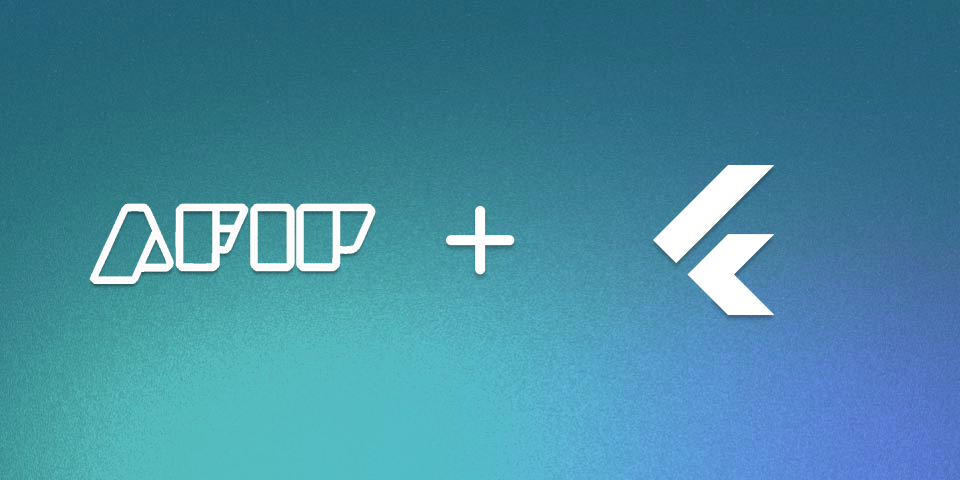
Si es tu primera vez conectándote con la facturación electrónica de ARCA, te recomiendo leer esta guía básica sobre su funcionamiento general.
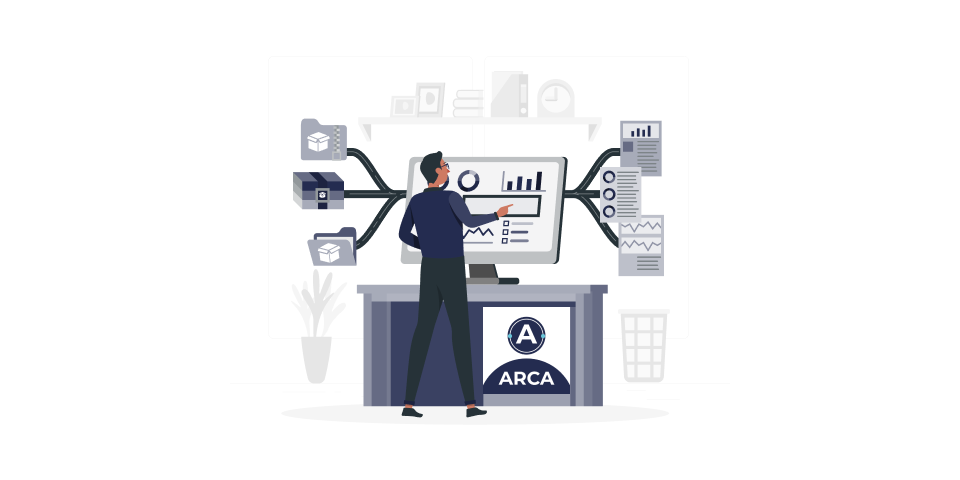
Conectar tu sistema con la facturación electrónica de ARCA
Guía paso a paso
El primer paso para crear una factura electrónica de ARCA es obtener el Código de Autorización Electrónico o CAE.
Esto lo vamos a hacer utilizando Afip SDK que nos permite conectarnos a los web services de ARCA sin complicarnos con el uso de SOAP y la autenticación.
Obtener la autorización
Lo primero que tenemos hacer es obtener el “Token authorization”, que seria la autorización en ARCA.
Para usar los web services de ARCA, se requiere un certificado digital, con Afip SDK puedes integrarte en modo desarrollo usando el CUIT 20409378472 sin necesidad de obtener un certificado, para poder integrarte lo más rápido posible.
Te dejo este enlace por si luego quieres usar tu propio certificado para desarrollo.
Debemos ejecutar una solicitud POST al endpoint
https://app.afipsdk.com/api/v1/afip/auth
import 'package:http/http.dart' as http;
import 'dart:convert';
import 'package:intl/intl.dart';
var headers = { 'Content-Type': 'application/json' };
var request = http.Request('POST', Uri.parse('https://app.afipsdk.com/api/v1/afip/auth'));
request.body = json.encode({
"environment": "dev",
"tax_id": "20409378472", // CUIT a utilizar
"wsid": "wsfe"
});
request.headers.addAll(headers);
http.StreamedResponse response = await request.send();
if (response.statusCode != 200) {
print(await response.stream.bytesToString());
throw new Error();
}
var auth = json.decode(await response.stream.bytesToString());
En auth[‘token’] y auth[‘sign’] tenemos el token y sign que nos dio ARCA para usar el web service. No es necesario que lo guardemos, Afip SDK se encarga de esto por nosotros, debemos solicitarlo antes de cada llamada a los métodos del web service.
Crear la factura
Vamos a crear una Factura B por un importe de $121
Debemos ejecutar una solicitud POST al endpoint
https://app.afipsdk.com/api/v1/afip/requests
var headersWS = { 'Content-Type': 'application/json' };
var requestWS = http.Request('POST', Uri.parse('https://app.afipsdk.com/api/v1/afip/requests'));
requestWS.body = json.encode({
"environment": "dev",
"method": "FECAESolicitar",
"wsid": "wsfe",
"params": {
"Auth" : {
"Token": auth['token'], // Token obtenido previamente
"Sign": auth['sign'], // Sign obtenido previamente
"Cuit": "20409378472" // CUIT que estamos utilizando
},
"FeCAEReq" : {
"FeCabReq" : {
"CantReg" : 1, // Cantidad de comprobantes a registrar
"PtoVta" : 1, // Punto de venta
"CbteTipo" : 6 // Tipo de comprobante (ver tipos disponibles)
},
"FeDetReq" : {
"FECAEDetRequest" : {
"Concepto" : 1, // Concepto del Comprobante: (1)Productos, (2)Servicios, (3)Productos y Servicios
"DocTipo" : 99, // Tipo de documento del comprador (99 consumidor final, ver tipos disponibles)
"DocNro" : 0, // Número de documento del comprador (0 consumidor final)
"CbteDesde" : 1, // Número de comprobante o numero del primer comprobante en caso de ser mas de uno
"CbteHasta" : 1, // Número de comprobante o numero del último comprobante en caso de ser mas de uno
"CbteFch" : (new DateFormat('yyyyMMdd')).format(new DateTime.now()), // (Opcional) Fecha del comprobante (yyyyMMdd) o fecha actual si es nulo
"ImpTotal" : 121, // Importe total del comprobante
"ImpTotConc" : 0, // Importe neto no gravado
"ImpNeto" : 100, // Importe neto gravado
"ImpOpEx" : 0, // Importe exento de IVA
"ImpIVA" : 21, //Importe total de IVA
"ImpTrib" : 0, //Importe total de tributos
"MonId" : "PES", //Tipo de moneda usada en el comprobante (ver tipos disponibles)('PES' para pesos argentinos)
"MonCotiz" : 1, // Cotización de la moneda usada (1 para pesos argentinos)
"CondicionIVAReceptorId": 5, // Condición frente al IVA del receptor (ver tipos disponibles)
"Iva" : { // (Opcional) Alícuotas asociadas al comprobante
"AlicIva": [{
"Id" : 5, // Id del tipo de IVA (5 para 21%)(ver tipos disponibles)
"BaseImp" : 100, // Base imponible
"Importe" : 21 // Importe
}]
}
}
}
}
}
});
requestWS.headers.addAll(headersWS);
http.StreamedResponse responseWS = await requestWS.send();
if (responseWS.statusCode != 200) {
print(await responseWS.stream.bytesToString());
throw new Error();
}
var data = json.decode(await responseWS.stream.bytesToString());
print(data);
En data tenemos el CAE y vencimiento correspondientes a la factura que acabamos de crear.
{
...
"CAE": "12345678987654",
"CAEFchVto": "20240327"
...
}
Ejemplos de otros tipos de comprobantes
Problemas comunes
Si estas teniendo el error (10016) El numero o fecha del comprobante no se corresponde con el proximo a autorizar te recomiendo leer este artículo.
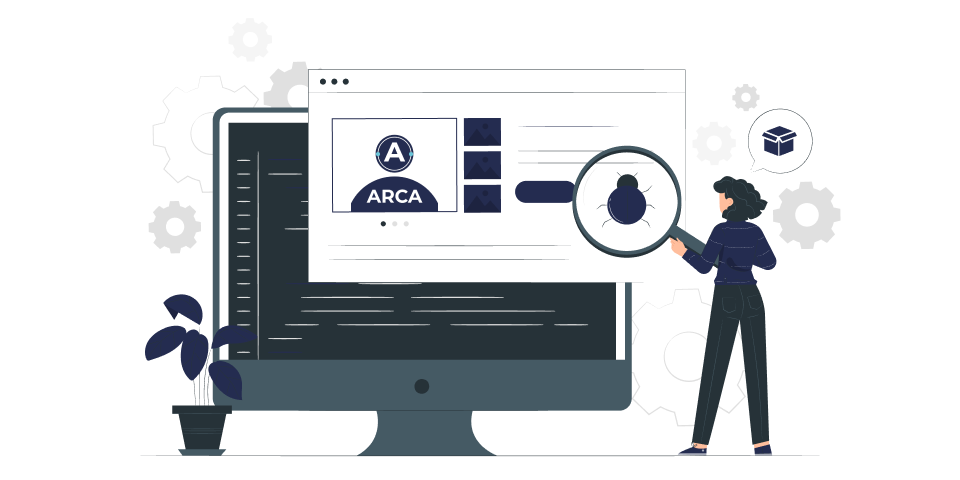
Error (10016) El numero o fecha del comprobante no se corresponde con el proximo a autorizar
Pasos para resolver este error
Si estas teniendo el error (10242) El campo Condicion IVA receptor es obligatorio. Consular metodo FEParamGetCondicionIvaReceptor te recomiendo leer este artículo.
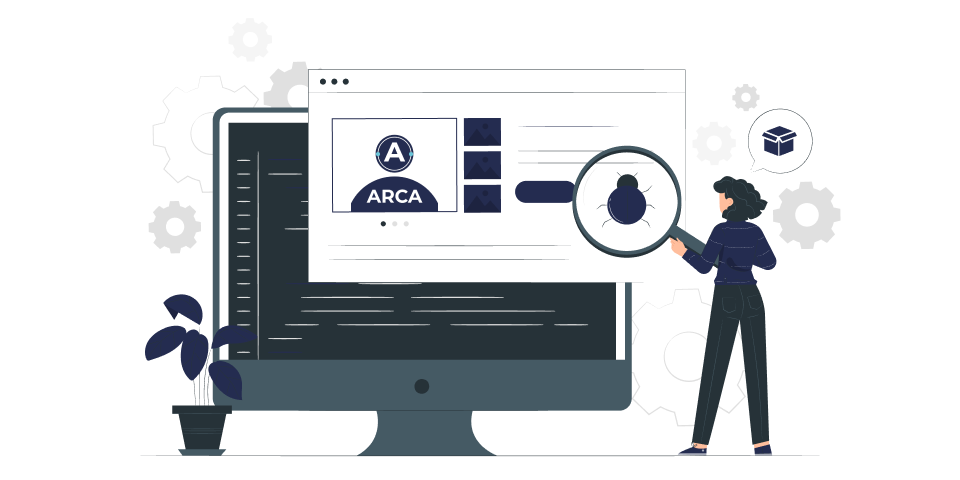
Error (10242) El campo Condicion IVA receptor no es un valor valido/es obligatorio
Pasos para resolver este error
Con la autorizacion creada ya podemos proceder a crear el PDF para presentarle a nuestro cliente. Podes usar como base esta factura o ticket de ejemplo.
Luego, lo único que nos queda es pasar a modo producción, para más información de cómo hacerlo pueden dirigirse a la documentación de la librería https://docs.afipsdk.com/
Ante cualquier duda o pregunta al respecto, pueden resolverla rápidamente dentro de la Comunidad Afip SDK. Además, puedes unirte para estar al tanto de las novedades y problemas técnicos al usar los servicios de ARCA.
